
Nhiều công cụ trong bộ Microsoft Office được miễn phí khi sử dụng trực tuyến.
Microsoft Office là bộ phần mềm văn phòng không thể thiếu trên nhiều máy tính hiện nay. Tuy nhiên, bên cạnh việc mua bản quyền Windows, Microsoft cũng sẽ yêu cầu bạn phải mua bản quyền Office nếu muốn sử dụng dài lâu. Song, giá của các sản phẩm này không hề rẻ.
Nếu chưa đủ khả năng mua bản quyền Microsoft Office và là một người luôn nói "không" với phần mềm lậu, trong khi bạn vẫn muốn sử dụng các công cụ quen thuộc trong bộ Microsoft Office như Word, Excel, PowerPoint,... thì Microsoft Office Online sẽ là giải pháp tốt hơn cả mong đợi.
Để sử dụng Microsoft Office Online miễn phí, bạn chỉ việc truy cập vào địa chỉ https://products.office.com/en-gb/office-online/ rồi chọn công cụ cần sử dụng. Ngoài cách này, bạn có thể truy cập trực tiếp vào công cụ cần thiết theo các đường dẫn sau:
- Word: https://office.live.com/start/Word.aspx
- Excel: https://office.live.com/start/Excel.aspx
- PowerPoint: https://office.live.com/start/PowerPoint.aspx

Giao diện Microsoft Office PowerPoint y như trên máy tính.

Tuy tính năng có phần hạn chế nhưng vẫn rất đồ sộ với những nhu cầu cơ bản.
Khi truy cập vào công cụ cần dùng, giao diện hiện ra sẽ rất giống với phần mềm cài đặt trên máy tính. Tuy nhiên, ở giao diện soạn thảo, một số tính năng sẽ ẩn bớt. Mặc dù vậy, với hàng loạt tính năng cơ bản mà Microsoft trang bị cho bộ Office Online nói trên, nó hoàn toàn đáp ứng được nhu cầu sử dụng của một phóng viên tác nghiệp tại hiện trường hay một kế toán cần làm gấp bảng lương bằng máy tính chưa cài Microsoft Office,...
Lưu ý, khi sử dụng giải pháp Office Online của Microsoft, bạn cần sử dụng trên một trình duyệt ổn định, sạch sẽ và chỉ nên sử dụng khi máy tính cũng như đường truyền internet đủ mạnh. Trong quá trình soạn thảo tài liệu, trình duyệt có thể bị lỗi bất ngờ nên bạn cũng cần sao lưu dữ liệu thường xuyên. Ngoài ra, bạn sẽ được yêu cầu đăng ký tài khoản Microsoft miễn phí trước khi sử dụng (nếu chưa có).
Sau khi hoàn thành tài liệu, bạn có thể lưu lại trên "đám mây" OneDrive do Microsoft quản lý hay tải về máy tính. Tập tin tải được hoàn toàn thích ứng với các bộ Microsoft Office trên máy tính, tuy nhiên nếu dự định sẽ biên tập lại tài liệu bằng Office 2007 trở về trước thì bạn nên lưu dưới dạng *.doc thay vì *.docx.
Cập nhật tin tức công nghệ mới nhất tại fanpage Công nghệ & Cuộc sống
Nguồn tin: www.24h.com.vn

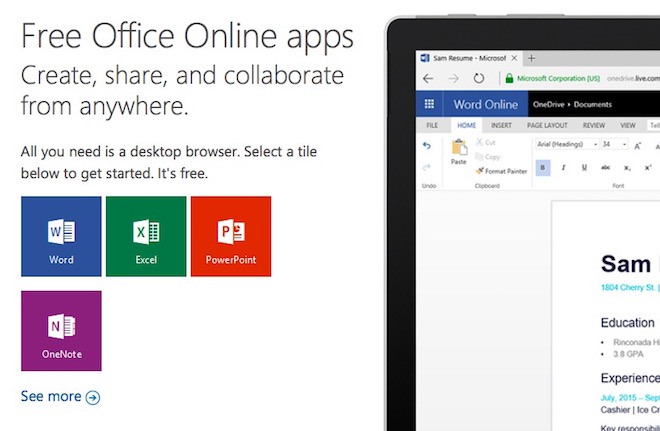



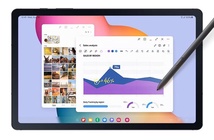

Tham gia bình luận